El último iOS 13 ya está disponible oficialmente para modelos táctiles de iPhone y iPad compatibles con modo oscuro, una nueva aplicación de fotos y más. Esta vez, la actualización del software trae muchas características nuevas, incluido un modo oscuro dedicado, un nuevo teclado deslizante y una aplicación de fotos renovada Recordatorios, correo, música y más. Y lo más importante con iOS 13, todo va más rápido, desde el desbloqueo con Face ID (30 por ciento más rápido) y las descargas de aplicaciones serán un 50 por ciento más pequeñas y las actualizaciones un 60 por ciento más pequeñas. Las aplicaciones se iniciarán dos veces más rápido en iOS 13 y mucho más. Entonces, ¿estás emocionado de instalar iOS 13 en tu iPhone o iPad? Nosotros también. Bueno, si tiene la intención de actualizar de inmediato, es posible que desee tomarse unos minutos antes de prepararse para la actualización del software iOS 13. Aquí esta publicación tenemos pasos para ayudarte Prepare su iPhone para una actualización exitosa de iOS 13.
Cómo prepararse para la actualización de iOS 13 en iPhone y iPad
A continuación, analizaremos algunos consejos útiles “Desde confirmar la compatibilidad del dispositivo hasta realizar una limpieza y mantenimiento básicos”, para preparar su dispositivo iOS para instalar la última actualización de iOS 13 de Apple.
Compruebe la compatibilidad con iOS 13
Lo primero que debe hacer es verificar la lista de dispositivos compatibles con iOS 13 para asegurarse de que su iPhone, iPad o iPod touch en particular sea compatible con el nuevo sistema operativo. Bueno, la buena noticia es que hay una larga lista de dispositivos (incluido el iPhone 11 recién lanzado) compatibles con iOS 13.
iPhones compatibles con iOS 13: iPhone 11, iPhone 11pro, iPhone 11pro, iPhone XS Max, iPhone XS, iPhone XR, iPhone X, iPhone 8, iPhone 8 Plus, iPhone 7, iPhone 7 Plus, iPhone 6s, iPhone 6s Plus, iPhone SEiPads con soporte para iOS 13: iPad Pro 12.9 ″ 1.a y 2.a generación, iPad Pro 11 ″ iPad Pro 10.5 ″, iPad Pro 9.7 ″, iPad 5.a y 6.a generación, iPad Mini (5.a generación), iPad Mini 4, iPad Air (3.a generación), iPad Air 2.iPods con soporte para iOS 13: iPod Touch 7.a generación
Tenga en cuenta que el iPhone 11, iPhone 11 Pro y iPhone 11 pro max vendrán con iOS 13 preinstalado, por lo que no es necesario actualizar esos dispositivos a menos que haya una versión más pequeña disponible para ellos (como iOS 13.0.1 o iOS 32.1, etc. ).
Bueno, iPhone 5S (y anteriores), iPhone 6/6 Plus, iPad Mini 2, iPad Mini 3, iPad Air (2013) no serán compatibles con la nueva actualización de iOS. Eso significa que estos dispositivos no reciben la última actualización de iOS 13.
ios 13 dispositivos compatibles
La buena noticia es que iOS 13 tiene como objetivo aumentar el rendimiento del hardware de iPhone y iPad más antiguo, por lo que si tiene un dispositivo que actualmente ejecuta iOS 12 o iOS 11 que se siente lento, la actualización a iOS 13 puede mejorar el rendimiento en ese dispositivo.
Copia de seguridad de todo con iCloud o iTunes
Entonces, su dispositivo iOS en la lista de dispositivos compatibles con iOS 13, excelente. Permite realizar una copia de seguridad de su dispositivo iOS antes de que se implemente el nuevo software (iOs 13). Estos son los pasos más importantes, ya que tener copias de seguridad nuevas le permite recuperarse rápidamente si algo sale mal. Puede utilizar la solución de copia de seguridad de iCloud o iTunes proporcionada por Apple solo para hacer una copia de seguridad de sus dispositivos iOS. (Use iCloud o iTunes, depende totalmente de usted).
Hacer una copia de seguridad del iPhone o iPad con iCloud
Primero conéctese a una red WiFi Abra la aplicación Configuración en el dispositivo iOS, toque la sección ID de Apple en la parte superior. ‘iCloud’ sección, desplácese un poco hacia abajo y toque ‘Copia de seguridad de iCloud.finalmente desea seleccionar “Hacer copia de seguridad ahora”.
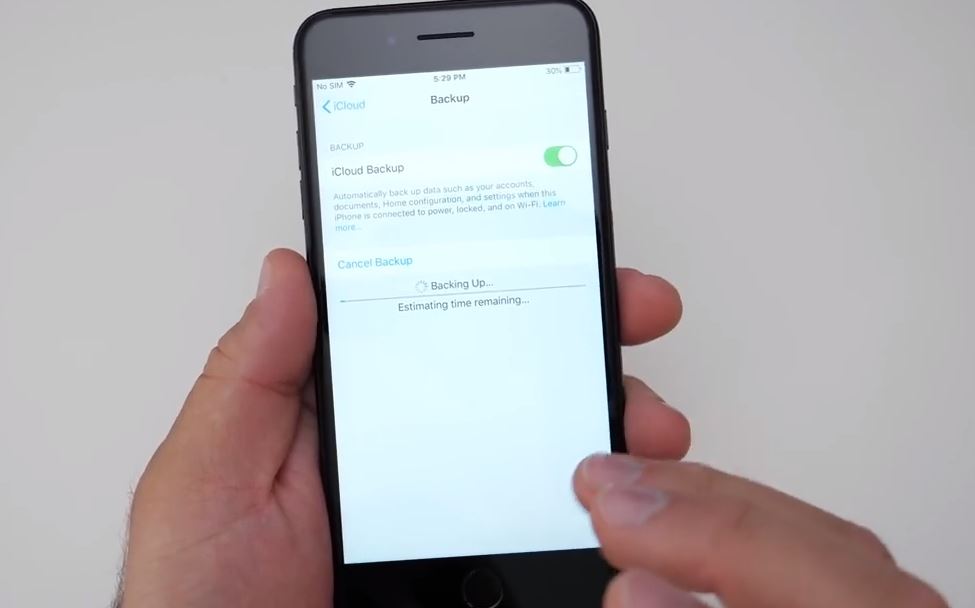
Realice y complete la copia de seguridad de iCloud justo antes de instalar iOS 13, para que sus datos estén recién guardados y respaldados. Esto incluye todos sus contactos, fotos, notas, películas, aplicaciones, todos los datos personales y personalizaciones del dispositivo.
Copia de seguridad de iPhone o iPad usando iTunes
También puede hacer una copia de seguridad en iTunes en una Mac o PC con Windows.
Conecte su iPhone a su PC o Mac usando un cable Lightning, espere a que su dispositivo aparezca en iTunes Ahora haga clic en el pequeño icono similar a un iPhone en la esquina superior izquierda, luego en la sección de respaldo seleccione ‘Este computador’ luego elija iniciar la copia de seguridad de inmediato.

Para ser minucioso, puede hacer una copia de seguridad tanto en iCloud como en iTunes, no hay nada de malo en la redundancia de la copia de seguridad y muchos lo considerarían prudente.
Liberar espacio de almacenamiento para la instalación de iOS 13
Además, necesita un mínimo de 3 GB de almacenamiento disponible para instalar iOS 13 en primer lugar. Además, le recomendamos que se lleve las cosas un poco por la borda liberando al menos 6 GB de espacio de almacenamiento. Esto asegurará que la actualización se realice de la manera más fluida posible. Bueno, puede verificar la capacidad de almacenamiento disponible de sus dispositivos yendo a Configuración> General> Almacenamiento de iPhone / Almacenamiento de iPad.

Si tiene menos almacenamiento, es mejor deshacerse de las aplicaciones menos utilizadas, hacer una copia de seguridad de las fotos y luego eliminarlas de su iPhone, etc.
Antes de actualizar a una nueva versión importante de iOS, a menudo es una buena idea ordenar su dispositivo, eliminar algunas aplicaciones no utilizadas durante mucho tiempo y actualizar las aplicaciones restantes.
Actualice sus aplicaciones en el dispositivo iOS
Además, es una buena idea actualizar todas las aplicaciones de iOS en el dispositivo para que sean nuevas y tengan más probabilidades de ser compatibles con la última versión de iOS 13.
Simplemente abra la App Store, luego vaya a la pestaña Actualizaciones, aquí elija “Actualizar todo”
También revise la utilidad Actualización de software de vez en cuando en su PC o Mac para asegurarse de que está ejecutando la última versión de iTunes. Existe la posibilidad de que Apple publique una actualización este jueves.
Es hora de instalar iOS 13
Una vez que haya completado las tareas anteriores, estará listo para instalar iOS 13. Bueno, el último iOS 12 es una actualización de software gratuita para todos los iPhone, iPad y iPod touch compatibles, y puede descargar iOS 12 una vez que esté disponible el 19 de septiembre 2019.
Si tiene actualizaciones automáticas sobre esto, puede que suceda o no en el momento en que se publique, puede llevar unos días, así que continúe y compruébelo usted mismo si lo desea de inmediato.
Asegúrese de tener suficiente batería y la razón por la que digo esto es porque tal vez esté en el trabajo, tal vez esté en otro lugar y desee actualizar a iOS 13, necesitará al menos el 50 por ciento si no tiene su cargador con usted así que asegúrese de tener al menos un cincuenta por ciento de duración de la batería o tiene su cargador con usted, ya sea que funcione si está más del cincuenta por ciento bien. Si no es así, necesitará su cargador
La forma más sencilla de instalar la actualización de iOS 13 es a través de la aplicación Configuración en el iPhone o iPad.
Simplemente abra Configuración, vaya a General, luego elija Actualización de software.Cuando iOS 13 esté disponible, haga clic para Descargar e instalar.Ahora, dependiendo de su conexión a Internet, puede determinar cuánto tiempo se tarda en descargar la actualización.Una vez que se descargan las actualizaciones, puede la instalación tarda entre diez y treinta minutos, así que asegúrese de tener ese tiempo disponible.
Bonificación: Funciones de salida en iOS 13
mensajes en icloud
Una de las características más esperadas “mensajes en icloud” que finalmente verá en la actualización de iOS 13. Bueno, con esta función, todas sus conversaciones de iMessage se almacenarán en su cuenta de iCloud. Esto le permitirá liberar espacio de almacenamiento en su iDevice, así como mantener sus mensajes sincronizados entre sus múltiples dispositivos. Deberá utilizar la autenticación de 2 factores para utilizar esta función.
Modo oscuro en todo el sistema
Finalmente, Apple trae nuevos Modo oscuro en todo el sistema opción ,, (la característica estrella de iOS 13) para iPhone que cambia todo el aspecto del sistema operativo de claro a oscuro. Según Apple, o puede configurarlo automáticamente para que se encienda por la noche a través de un horario o una hora personalizada.
cuatro nuevos Animojis
A los usuarios de iPhone X definitivamente les gustarán los cuatro nuevos Animojis con actualización de iOS 13. Estos nuevos Animojis se utilizarán en la aplicación iMessages. Las nuevas incorporaciones incluyen un dragón, una calavera, un oso y un león.
Teclado QuickPath
Con iOS 13, Apple introdujo el teclado Quickpath, que le permite deslizar el dedo para escribir más rápidamente, de manera similar a cómo funciona el Gboard de Google.
iOS 13 es súper rápido
Apple dice que Face ID se desbloquea un 30 por ciento más rápido. Las aplicaciones se empaquetarán de manera diferente, lo que hará que las descargas de aplicaciones sean un 50 por ciento más pequeñas y las actualizaciones un 60 por ciento más pequeñas. Esto también ayuda a que las aplicaciones se inicien hasta dos veces más rápido.
